La Función SECUENCIA en Excel es una función muy poderosa aunque no es conocida por muchos usuarios incluso porque es una de las nuevas funciones recientemente desmovilizadas por Microsoft para Microsoft 365.
Pero, ¿Qué hace que la función de secuencia en Excel no sea poderosa?
Pues nos permite crear una matriz secuencial, es decir, generar una lista de números secuenciales en filas y columnas en una matriz como 1, 2, 3, 4.
Entonces, siga el tutorial a continuación que seguramente disfrutará y aprenderá a usar esta función.
Sintaxis de la Función SECUENCIA en Excel
- Filas: único argumento obligatorio de la función. Número de filas que desea utilizar.
- [Columnas]: número de columnas que desea que tenga su matriz.
- [Inicio]: número inicial de la secuencia. Si no completa el patrón, será 1.
- [paso]: valor que se incrementa de forma secuencial la matriz. Si no ingresa cada secuencia, será 1 en 1.
Lista Numérica Usando la Función de Secuencia en Excel
Primero, supongamos que queremos crear una lista numérica hasta cierto valor. Podrás utilizar Autocompletar, es cierto, ya que sería una opción rápida y eficiente. Pero usar la función de secuencia para esta situación le ahorrará un poco más de tiempo y la función es básicamente más práctica.
Entonces, elija una celda determinada y abra la Función SECUENCIA, y luego ingrese un cierto número para las filas:
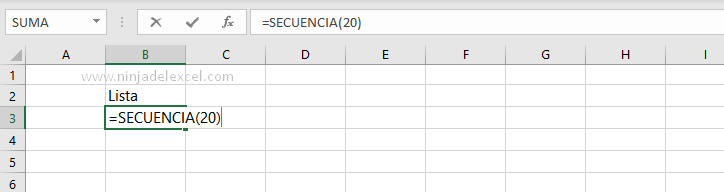
Reciba Contenido de Excel
Registre su E-mail aquí en el blog para recibir de primera mano todas las novedades, post y video aulas que posteamos.
¡Su correo electrónico está completamente SEGURO con nosotros!
Es muy importante que me agregues a la lista de tus contactos para que los siguientes E-mails no caigan en el spam, Agregue este: E-mail: edson@ninjadelexcel.com
Inmediatamente después, presionando Enter ver el resultado que obtuvimos:
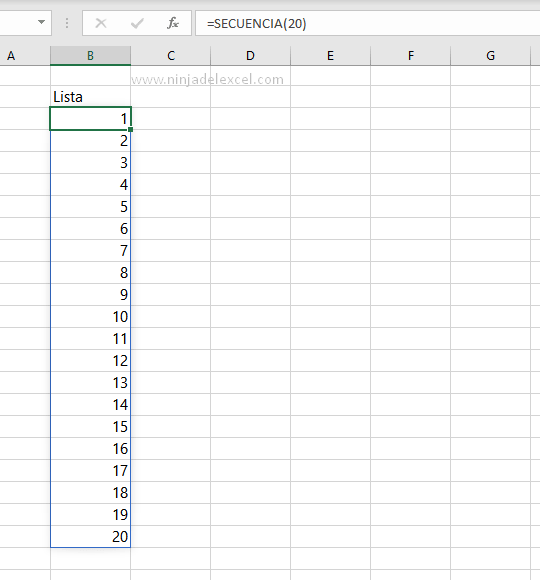
Genial, ¿eh? Este ejercicio es solo para comprender realmente la función. Así que ahora vayamos a otra aplicación de esta función.
Otro Ejemplo de la Función SECUENCIA en Excel
Continuemos nuestra función con más argumentos.
Nuestra matriz tendrá las siguientes configuraciones:
- 5 filas
- 4 columnas
- El primer número será el 5
- Se incrementarán 5 valores para cada celda
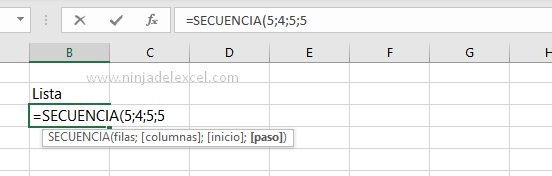
Más tarde, pulsando Enter, vemos lo rápido que pudimos rellenar:
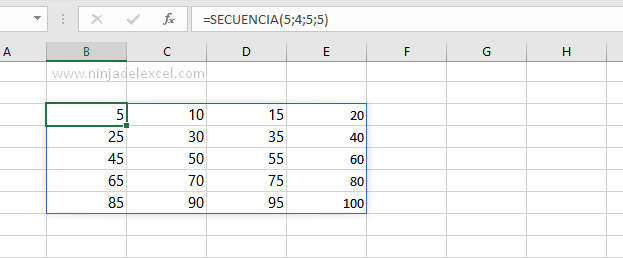
Sin embargo, esta función se puede usar muy bien para crear un calendario dinámico usando Microsoft Excel, sin embargo, este es un tema para otra aula.
Curso de Excel Básico, Intermedio y Avanzado:
Pronto, ¡Cursos de Excel Completo!
Continúa leyendo nuestros artículos y entérate un poco más de lo que hablaremos en nuestra aulas virtuales.
Si llegaste hasta aquí deja tu correo y te estaremos enviando novedades.
¿Qué esperas? ¡Regístrate ya!
Accede a otros Tutoriales de Excel
- Mostrar o Ocultar una Pestaña de Opciones en Excel – Ninja del Excel
- Cómo Seleccionar Todo en Excel: Aprenda – Ninja del Excel
- Cómo Restar Porcentaje en Excel – Ninja Del Excel
- Calcular Descuento en Excel: ¡simple y rápido! – Ninja Del Excel
- Cómo Completar Palabras Incompletas en Excel – Ninja Del Excel
















